在Windows下交叉编译和调试树莓派软件
本文提供了利用VSCODE+CMAKE在Windows下交叉编译树莓派程序的方法,分别使用本地环境和WSL两种环境两种方式。以及远程调试的方法。
一、Windows下编译树莓派程序
和在Windows下用Mingw编译Windows程序没什么区别,只是生成的东西是树莓派的软件。Host是Windows, Target是ARM Linux。
- 安装编译器。
到这里下载编译器:raspberry编译器下载。 - 安装CMAKE
- VSCODE 安装CMAKE Tools
- 按F1, 输入CMAKE: Quick Start生成CMakeLists.txt
- 跨平台编译,要在
CMakeLists.txt
的最上面加两行指定目标系统和架构,如下(最后一行设置rpath,Windows习惯了喜欢动态库和可执行放在一个文件夹)
set(CMAKE_SYSTEM_NAME Linux)
set(CMAKE_SYSTEM_PROCESSOR arm)
set(CMAKE_BUILD_RPATH "./")
二、用WSL来编译树莓派程序
我还有个Respberry Zero,要重新找编译器(疑问,搞不懂官方的系统镜像怎么做到同时适配Zero和4B的?)。
在网上又找到了一个编译器:另一个respberry编译器下载。版本比较新,GCC 10.3.0支持到C++20,我喜欢。
题外话,如果要编译编译器那是一个大工程,可以用这个项目:crosstool-NG。人生苦短,能用就行。
这个编译器是Linux的,编译个树莓派程序还要装个Linux?抓耳挠腮一番突然反应过来,Windows10不就是“最好的Linux发行版”之一吗? ( •̀ .̫ •́ )✧
话不多说,立马打开WSL(我用Ubuntu,装WSL是另一个话题,网上很多,按下不表)。
- 把编译器拷进WSL,解压
tar -zxvf cross-pi-gcc-10.3.0-0.tar.gz - 手动放到
/opt目录,这步只是为了看上去像那么回事一点 - 把要编译的源码也拷进来
- 安装CMake
- 运行VSCODE,连接WSL (需要Remote - WSL扩展)
- 在VSCODE里打开源码,提示说要为WSL安装扩展,那就装,直接
C/C++ Extension Pack装上齐活。 - 不出意外,CMake扫描不到我们下载的跨平台编译器。 按F1, 输入命令
>cmake: edit user-local cmake kits
,我们自己加一个。
注意路径文件写你自己的
{
"name": "GCC 10.3.0 armv6l-linux-gnu",
"compilers": {
"C": "/opt/cross-pi-gcc-10.3.0-0/bin/arm-linux-gnueabihf-gcc",
"CXX": "/opt/cross-pi-gcc-10.3.0-0/bin/arm-linux-gnueabihf-g++"
}
}
- 重新启动VSCODE,选择自己加进来的这个编译器。
- CMAKE自动开始配置,我的配置完了提示说啥
Error: spawn arm-linux-gnueabihf-gcc ENOENT错误之类的云云,无视之。 - 可以编译了,复制到ZERO里运行看看吧
三、通过gdbserver远程调试
在VSCODE的Run and Debug中,可以生成launch.json文件,里面这样写:
{
// Use IntelliSense to learn about possible attributes.
// Hover to view descriptions of existing attributes.
// For more information, visit: https://go.microsoft.com/fwlink/?linkid=830387
"version": "0.2.0",
"configurations": [
{
"name": "remote_debug_demo",
"type": "cppdbg",
"request": "launch",
// 你的程序名,比如我的是demo
"program": "${workspaceFolder}/build/demo",
"args": [],
"stopAtEntry": false,
"cwd": "${workspaceFolder}/build/",
"environment": [],
"externalConsole": false,
"MIMode": "gdb",
"setupCommands": [
{
"description": "gdb pretty",
"text": "-enable-pretty-printing",
"ignoreFailures": true
}
],
// 这里是跨平台编译器带的GDB
"miDebuggerPath":"/opt/cross-pi-gcc-10.3.0-0/bin/arm-linux-gnueabihf-gdb",
// 这里是树莓派的IP地址和gdbserver的端口
"miDebuggerServerAddress":"192.168.2.226:2000"
}
]
}
- 在树莓派中,安装
gdbserver - 程序编译成DEBUG版,并复制到树莓派中,以我的demo程序为例
- 执行
gdbserver 0.0.0.0:2000 ./demo,启动软件开始调试demo程序。 - 在VSCODE中,按F5连接到树莓派调试。
题外话:我启动时遇到了gdb缺少依赖的情况,可以用
ldd arm-linux-gnueabihf-gdb命令查看缺少什么。对照着装就可以。
我装了sudo apt install libpython2.7 libncurses5后搞定。
基于 MinGW 搭建 Windows 下的交叉编译环境
前言
在搭建交叉编译环境之前,软件的整个工程已经在开发板上直接编译通过。
目标软件是一个基于 Qt 的软件,使用 cmake + gcc 编译,同时需要 boost 等三方库,这些工具和库,之前都是直接在开发板的 Linux 环境中编译的。
本文不详细说明 Qt 和第三方库的编译过程,只是在上述基础上,搭建 Windows 下的交叉编译环境。
环境
硬件
* 主机:Dell XPS 15 9550
* CPU:i7-6700HQ @ 2.60GHz
* GPU 1:Intel(R) HD Graphics 530
* GPU 2:NVIDIA GeForce GTX 960M
* 内存:16GB
* 硬盘:265G SSD + 1TB 机械硬盘
- 软件
- 操作系统:Windows 10 教育版
下载安装 MinGW
下载安装工具:http://www.mingw.org/download/installer
运行下载后的可执行程序:mingw-get-setup.exe
选择安装路径 D:\MinGW
在打开的 MinGW Installation Manager 中,选择安装:
- mingw-developer-toolkit
- mingw32-base
- mingw32-gcc-g++
- msys-base
[外链图片转存失败,源站可能有防盗链机制,建议将图片保存下来直接上传(img-1yWk2P3h-1680694951420)(https://yunfengbo.github.io/blog/2018/04/26/MinGW-cross-complie/MinGW-cross-complie/1.jpg)]
然后在菜单 Installation 中,选择 Apply Changes
完成后,运行 d:\MinGW\msys\1.0\msys.bat,打开 msys 命令行窗口:
[外链图片转存失败,源站可能有防盗链机制,建议将图片保存下来直接上传(img-Yejp70k2-1680694964153)(null)]
新建一个目录,然后到 Linaro 官网下载交叉编译工具:
- 目标 64 位系统:gcc-linaro-7.2.1-2017.11-i686-mingw32_aarch64-linux-gnu.tar.xz
- 目标 32 位系统:gcc-linaro-7.2.1-2017.11-i686-mingw32_arm-linux-gnueabihf.tar.xz
将下载后的交叉编译工具(以下为64位工具,32位类似),复制并解压:
mkdir arm-corss
xz -d gcc-linaro-7.2.1-2017.11-i686-mingw32_aarch64-linux-gnu.tar.xz
tar -xvf gcc-linaro-7.2.1-2017.11-i686-mingw32_aarch64-linux-gnu.tar
export PATH=$PATH:~/arm-corss/gcc-linaro-7.2.1-2017.11-i686-mingw32_aarch64-linux-gnu/bin
将下载后的交叉编译工具(以下为64位工具,32位类似),复制并解压:
mkdir arm-corss
xz -d gcc-linaro-7.2.1-2017.11-i686-mingw32_arm-linux-gnueabihf.tar.xz
tar -xvf gcc-linaro-7.2.1-2017.11-i686-mingw32_arm-linux-gnueabihf.tar
export PATH=$PATH:~/arm-corss/gcc-linaro-7.2.1-2017.11-i686-mingw32_arm-linux-gnueabihf/bin
以下内容,都以 64 位目标系统为例说明。
从最简单的开始
创建一个最简单的程序,保存为 hello.cpp:
#include <iostream>
int main(int argc, char \*argv[])
{
std::cout << "Hello World!" << std::endl;
return 0;
}
在 msys 窗口中编译:
aarch64-linux-gnu-g++ hello.cpp -o hello
将编译好的 hello 文件上传到 ARM 开发板,然后在 ARM 环境中执行命令:
chmod +x hello
./hello
可以看到输出文字为:
Hello World!
复杂一点的
创建一个 OpenGL 程序,保存为 glut_test.cpp:
#include <GL/glut.h>
void init(void)
{
glClearColor(0.0, 0.0, 0.0, 0.0);
glMatrixMode(GL_PROJECTION);
glOrtho(-5, 5, -5, 5, 5, 15);
glMatrixMode(GL_MODELVIEW);
gluLookAt(0, 0, 10, 0, 0, 0, 0, 1, 0);
return;
}
void display(void)
{
glClear(GL_COLOR_BUFFER_BIT);
glColor3f(1.0, 0, 0);
glutWireTeapot(3);
glFlush();
**自我介绍一下,小编13年上海交大毕业,曾经在小公司待过,也去过华为、OPPO等大厂,18年进入阿里一直到现在。**
**深知大多数Linux运维工程师,想要提升技能,往往是自己摸索成长或者是报班学习,但对于培训机构动则几千的学费,着实压力不小。自己不成体系的自学效果低效又漫长,而且极易碰到天花板技术停滞不前!**
**因此收集整理了一份《2024年Linux运维全套学习资料》,初衷也很简单,就是希望能够帮助到想自学提升又不知道该从何学起的朋友,同时减轻大家的负担。**
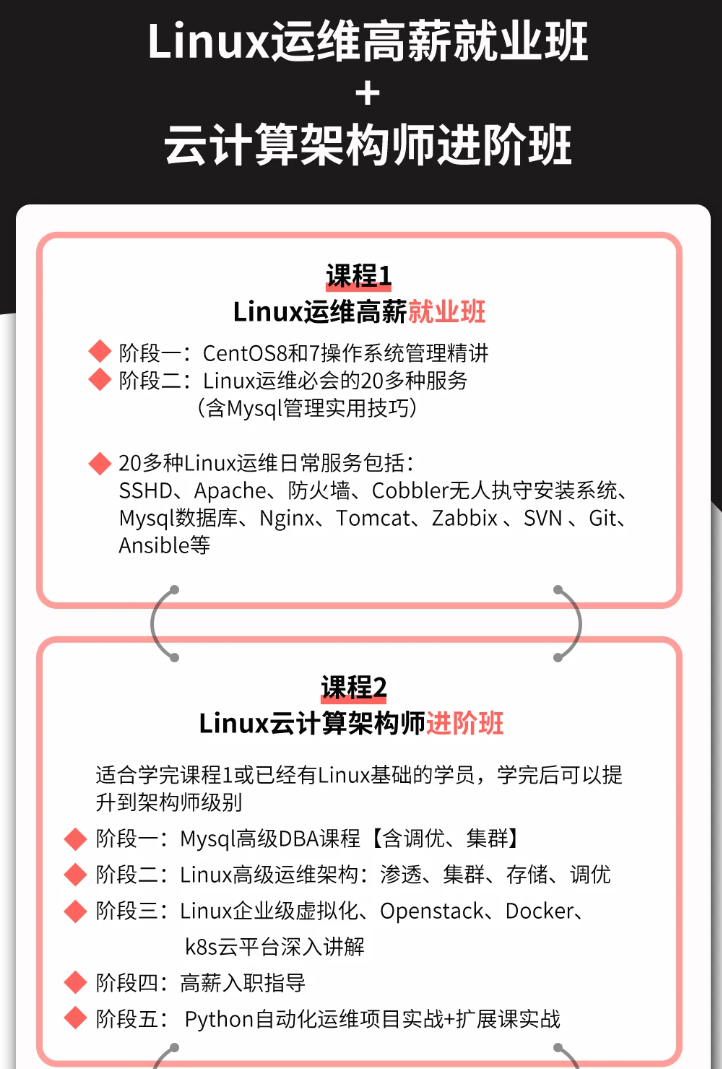
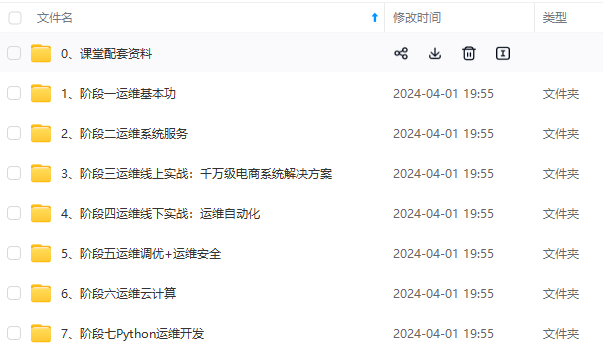
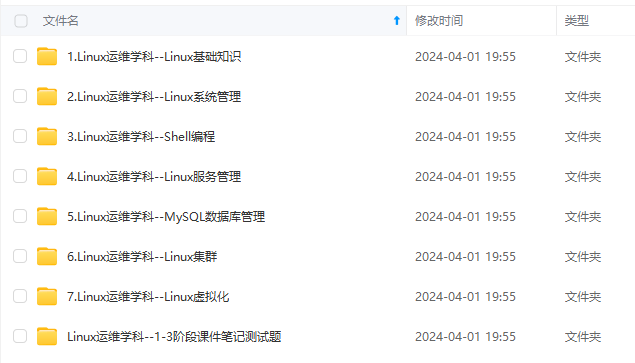
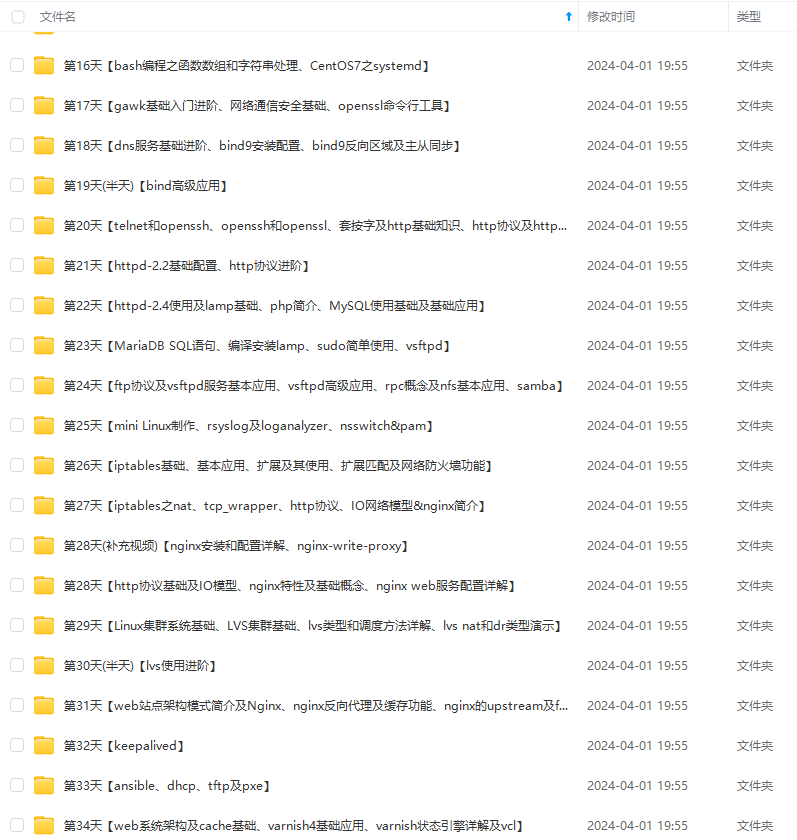
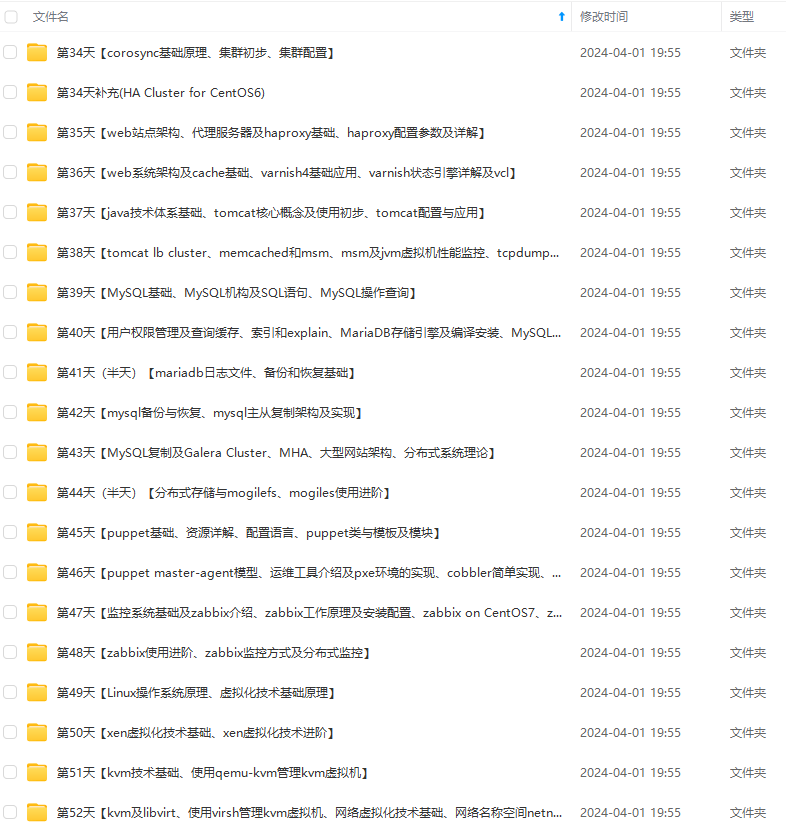
**既有适合小白学习的零基础资料,也有适合3年以上经验的小伙伴深入学习提升的进阶课程,基本涵盖了95%以上Linux运维知识点,真正体系化!**
**由于文件比较大,这里只是将部分目录大纲截图出来,每个节点里面都包含大厂面经、学习笔记、源码讲义、实战项目、讲解视频,并且后续会持续更新**
**如果你觉得这些内容对你有帮助,可以添加VX:vip1024b (备注Linux运维获取)**
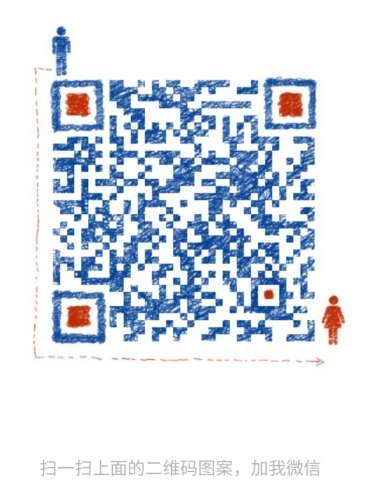

最全的Linux教程,Linux从入门到精通
======================
1. **linux从入门到精通(第2版)**
2. **Linux系统移植**
3. **Linux驱动开发入门与实战**
4. **LINUX 系统移植 第2版**
5. **Linux开源网络全栈详解 从DPDK到OpenFlow**

第一份《Linux从入门到精通》466页
====================
内容简介
====
本书是获得了很多读者好评的Linux经典畅销书**《Linux从入门到精通》的第2版**。本书第1版出版后曾经多次印刷,并被51CTO读书频道评为“最受读者喜爱的原创IT技术图书奖”。本书第﹖版以最新的Ubuntu 12.04为版本,循序渐进地向读者介绍了Linux 的基础应用、系统管理、网络应用、娱乐和办公、程序开发、服务器配置、系统安全等。本书附带1张光盘,内容为本书配套多媒体教学视频。另外,本书还为读者提供了大量的Linux学习资料和Ubuntu安装镜像文件,供读者免费下载。

**本书适合广大Linux初中级用户、开源软件爱好者和大专院校的学生阅读,同时也非常适合准备从事Linux平台开发的各类人员。**
> 需要《Linux入门到精通》、《linux系统移植》、《Linux驱动开发入门实战》、《Linux开源网络全栈》电子书籍及教程的工程师朋友们劳烦您转发+评论
**一个人可以走的很快,但一群人才能走的更远。不论你是正从事IT行业的老鸟或是对IT行业感兴趣的新人,都欢迎扫码加入我们的的圈子(技术交流、学习资源、职场吐槽、大厂内推、面试辅导),让我们一起学习成长!**
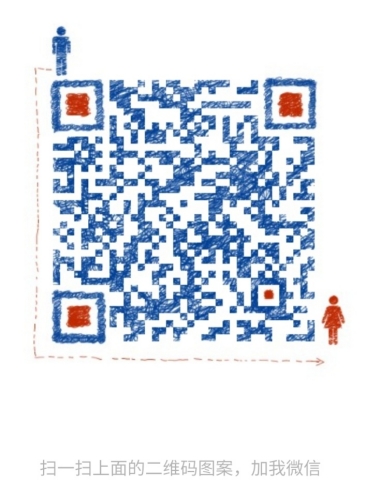
g-blog.csdnimg.cn/img_convert/9d4aefb6a92edea27b825e59aa1f2c54.png)
**本书适合广大Linux初中级用户、开源软件爱好者和大专院校的学生阅读,同时也非常适合准备从事Linux平台开发的各类人员。**
> 需要《Linux入门到精通》、《linux系统移植》、《Linux驱动开发入门实战》、《Linux开源网络全栈》电子书籍及教程的工程师朋友们劳烦您转发+评论
**一个人可以走的很快,但一群人才能走的更远。不论你是正从事IT行业的老鸟或是对IT行业感兴趣的新人,都欢迎扫码加入我们的的圈子(技术交流、学习资源、职场吐槽、大厂内推、面试辅导),让我们一起学习成长!**
[外链图片转存中...(img-qSlYQrSs-1713044333547)]





















 595
595











 被折叠的 条评论
为什么被折叠?
被折叠的 条评论
为什么被折叠?








